Los mejores consejos para el uso de fuentes en presentaciones
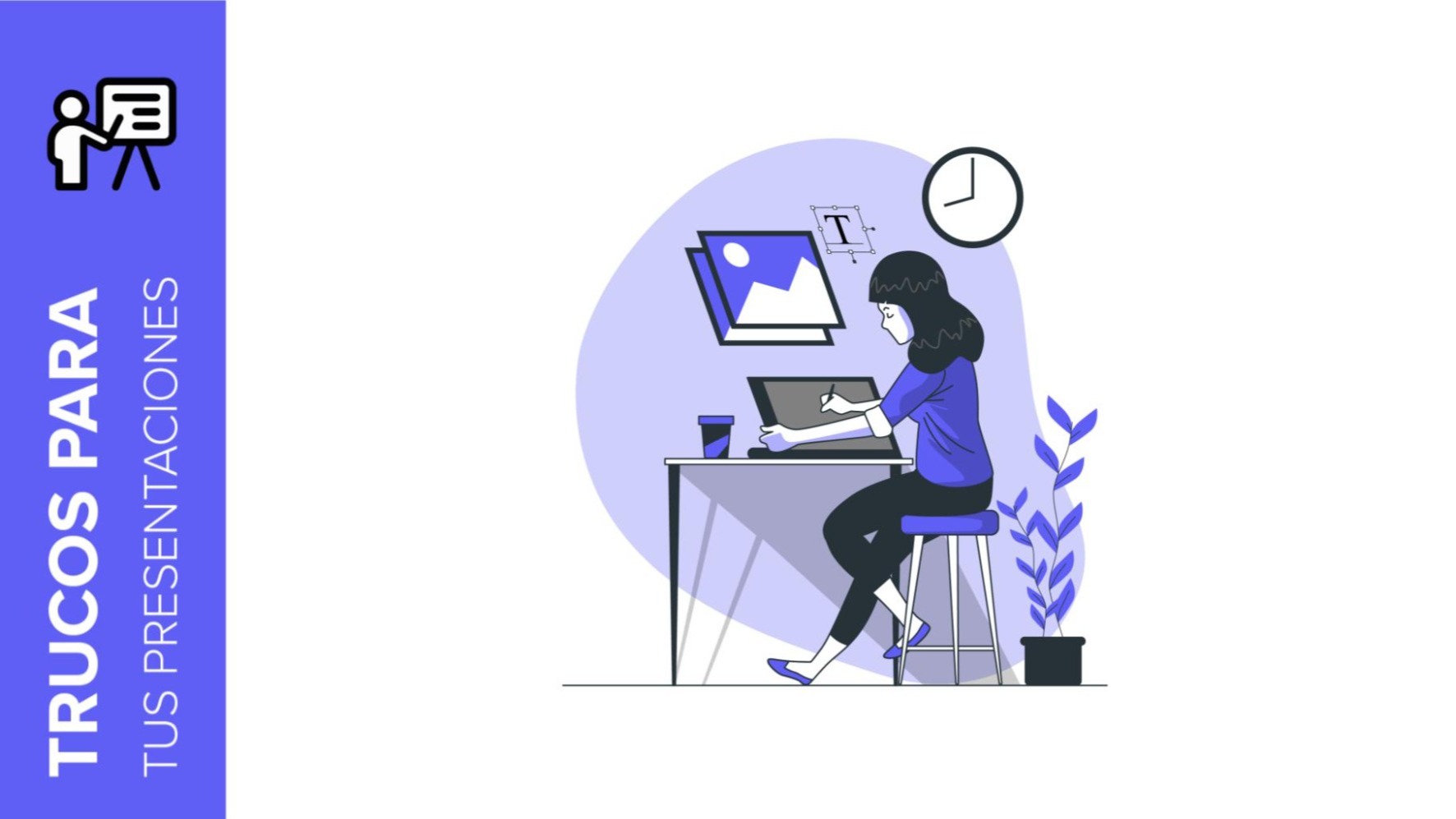
Dentro de una presentación, cada elemento del diseño cumple una función de vital importancia. La elección de las fuentes a usar y el modo en el que se emplean no pueden ser cuestión del azar.
Aprende, a continuación, los mejores consejos sobre el uso de tipografías para aplicar en tus presentaciones de Google Slides o PowerPoint. Con estos sencillos consejos, te será más fácil saber qué fuente usar en tus diapositivas, cómo combinar diferentes tipos y qué trucos debes seguir para que tu texto sobresalga.
Escoge fuentes fáciles de leer
¿Qué tipografía es la más adecuada para una presentación? Una sea 100% legible para tu público. Prioriza siempre el uso de fuentes que sean sencillas de leer a cierta distancia, pues es indispensable que todo el mundo pueda ver sin mucho esfuerzo el contenido principal de tu exposición.
.png)
Pitch deck de estética coreana minimalista
Cuando estés montando tu presentación de Google Slides o PowerPoint, intenta ponerte en la piel de tu público. Párate a pensar “¿Esta tipografía se verá correctamente cuando ponga el proyector?”. Si tienes dudas, descártala y busca otra alternativa.
.png)
Pitch deck de estética coreana minimalista
Usa en todo momento el sentido común. Si vas a presentar en clase o en el trabajo, no es momento de ser innovador usando fuentes con trazos inusuales, que están pensadas para otros usos.
.png)
Pitch deck de estética coreana minimalista
Limita el número de tipografías
Para dar coherencia a tu diseño, no incorpores más de tres fuentes diferentes en una misma presentación. Abusar de muchas tipografías distintas va a desconcentrar al oyente, que no sabrá cómo estás organizando el contenido y qué partes quieres destacar.
.png)
Día de la Lectura en Estados Unidos
Con tu editor de presentaciones favorito abierto, durante el proceso de diseño, asigna a cada tipografía una función. Por ejemplo, si te gustan tres estilos distintos, uno lo puedes usar para los títulos, otro para los subtítulos y el restante para el cuerpo de texto.
.png)
Día de la Lectura en Estados Unidos
Evita usar fuentes parecidas
Las tipografías generan un gran impacto visual. Tienen el poder de destacar el contenido más valioso, es decir, le dan fuerza a un mensaje sobre otro.
Cuando ojeamos una diapositiva, nuestros ojos escanean la información siguiendo el orden y coherencia que se ha establecido previamente a través del uso de distintas combinaciones de fuentes. Para que el diseño sea más limpio, no uses tipografías muy parecidas entre sí, sino mezclas que contrasten y al mismo tiempo se complementen.
Aplica la fórmula de Sans Serif + Serif

Día de la Cultura en Japón
¿No sabes qué tipografías generan un buen contraste? Hay una combinación de estilos tipográficos que es un acierto: una fuente tipo Sans Serif con una Serif.
Las tipografías Serif se caracterizan por ser más formales y elegantes. Puedes reconocer a las serifas por incorporar pequeñas terminaciones en los extremos de cada letra. Algunos ejemplos de este tipo de tipografías son Times New Roman o Georgia.
.png)
Día de la Cultura en Japón
Por otro lado, tenemos el polo opuesto: las tipografías Sans Serif o de palo seco. Desenfadadas, informales y más actuales. Son fuentes con bordes más simples, lo que las hace más legibles. Dentro de esta categoría, destacaríamos las fuentes Helvetica, Optima o Futura, por tener un uso más extendido.
Aunque estos dos estilos son muy distintos entre sí, ¡se llevan genial! Prueba el contraste que genera introducirlas dentro de una misma diapositiva.
.png)
Día de la Cultura en Japón
Establece una jerarquía visual
¿Todo el contenido de una presentación tiene el mismo valor? ¡Por supuesto que no! Dentro de una misma diapositiva, se pueden encontrar muchos tipos de texto atendiendo a su función como títulos de la sección, subtítulos, datos numéricos, definiciones, datos aclaratorios, resultados, reflexiones, citas y muchas otras opciones.

Minitema sobre el festival de arte de Pohang
Juega con los distintos tamaños de fuente para darles más importancia a algunos extractos de texto haciendo su tamaño más grande.
A la hora de aplicar este consejo, piensa cómo puedes organizar de manera coherente y visual cada parte, de manera que las piezas más importantes de información estén colocadas en un espacio importante dentro del diseño. Sin embargo, el tamaño no lo es todo: el espaciado entre las letras, conocido como kerning, también desempeña un papel vital en la optimización de la legibilidad y el atractivo visual. Descubre más sobre el arte del kerning y su impacto en la tipografía en nuestra completa guía llamada “Qué es el kerning y cómo aplicarlo en el ámbito de la tipografía”.
.png)
Minitema sobre el festival de arte de Pohang
Si quieres profundizar en la jerarquía visual, te dejamos por aquí un post sobre consejos de composición a la hora de crear tu presentación.
Sé cuidadoso a la hora de seleccionar el color
¿De qué sirve usar las tipografías perfectas si les aplicas un color que no se ve sobre el fondo? Como te hemos indicado anteriormente, una presentación debe poder verse a una distancia razonable y bajo el nivel de iluminación contemplado.
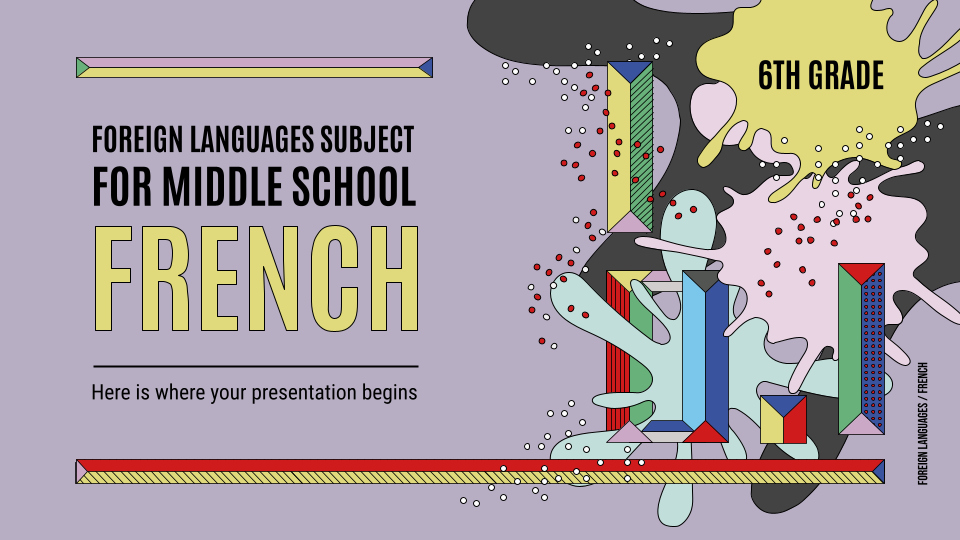
Asignatura de francés como lengua extranjera
Las distintas tonalidades aplicadas han de cumplir los siguientes requisitos:
- Tienen que tener coherencia con el diseño de la plantilla. Aplica colores acordes a tu marca o que encajen con la estructura base de tu presentación. Si la plantilla es minimalista y de tonos más oscuros, no tendría mucho sentido utilizar tonalidades muy vivas y coloridas y en el supuesto contrario, donde partimos de un diseño más colorido, no deberíamos salirnos de los esquemas pre-establecidos.
.png)
Asignatura de francés como lengua extranjera
- El contraste es necesario. ¿Sobre qué color está escrito el texto? El contenido ha de tener un color que resalte desde lejos. En un fondo grisáceo, no es buena idea colocar letras en blanco. No obstante, tampoco abuses de tonos demasiado dispares, ya que pueden llegar a chirriar.
.png)
Asignatura de francés como lengua extranjera
- Ten en cuenta en qué escenario o soporte expondrás. La iluminación, la ubicación del proyector o la dimensión de la sala pueden jugar en tu contra. Intenta reducir riesgos apostando por combinaciones de colores nítidos.
Combina distintos grosores
Tanto PowerPoint como Google Slides, tienen muchas herramientas para establecer el formato perfecto de texto a usar. Te recomendamos modificar el grosor de tu texto para destacar palabras o conceptos claves.
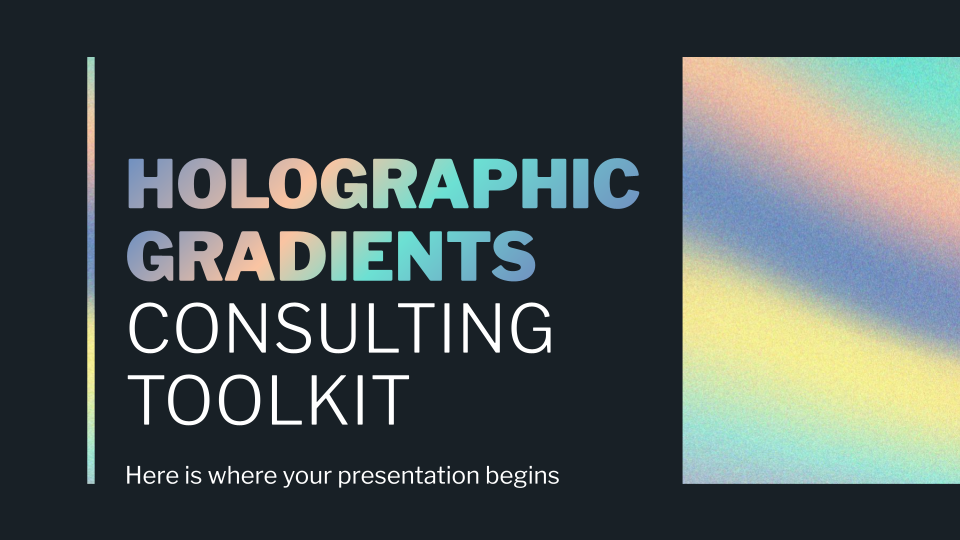
Herramientas para consultores con gradientes holográficos
Recuerda que toda la información no es esencial. Has de ser capaz de sintetizar tu contenido para evitar recargar las diapositivas de mucho texto. Muestra los puntos imprescindibles y señala los conceptos que quieres que tus oyentes retengan.
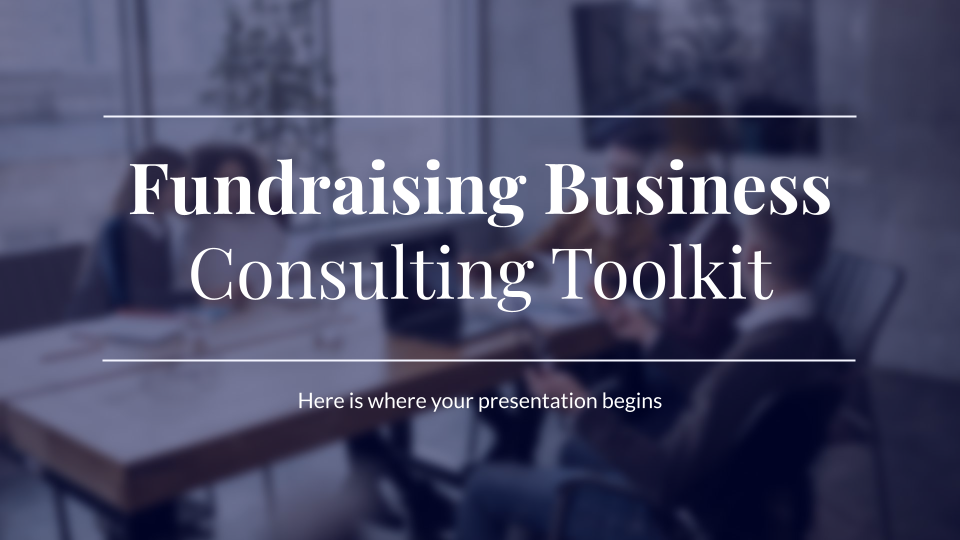
Herramientas de consultoría para eventos benéficos
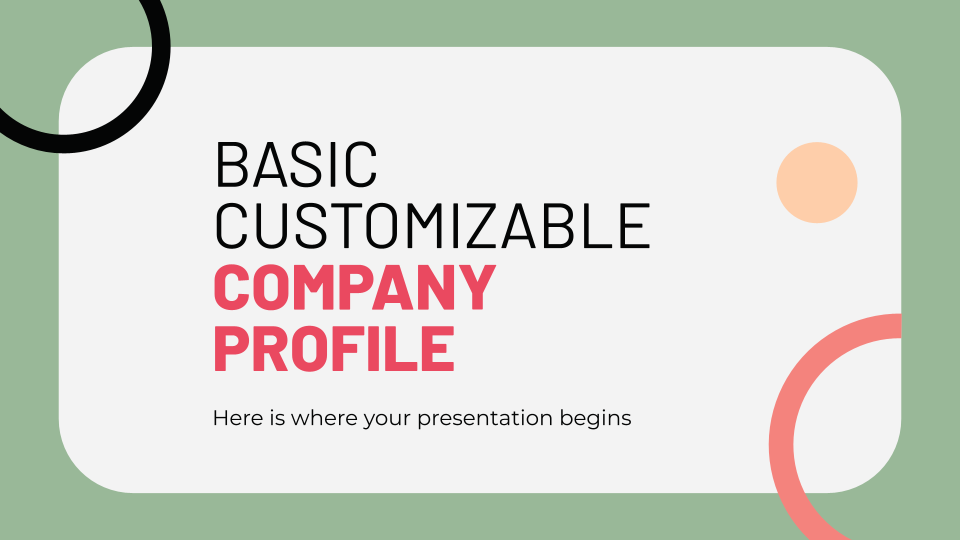
Perfil de empresa personalizable
Mantén la armonía con el diseño, la temática y el público
Antes de ponerte a maquetar tu presentación o de escoger una plantilla, plantéate varias preguntas: ¿a quién me dirijo? ¿Cuál es el tema central de mi exposición? Esas dos ideas te ayudarán a centrar el diseño en su conjunto.
Todos los elementos de una presentación han de estar adaptados a su receptor. Si tu target es una clase de una carrera universitaria, tu elección de tipografías y colores será diferente que si das una lección delante de niños de primaria.
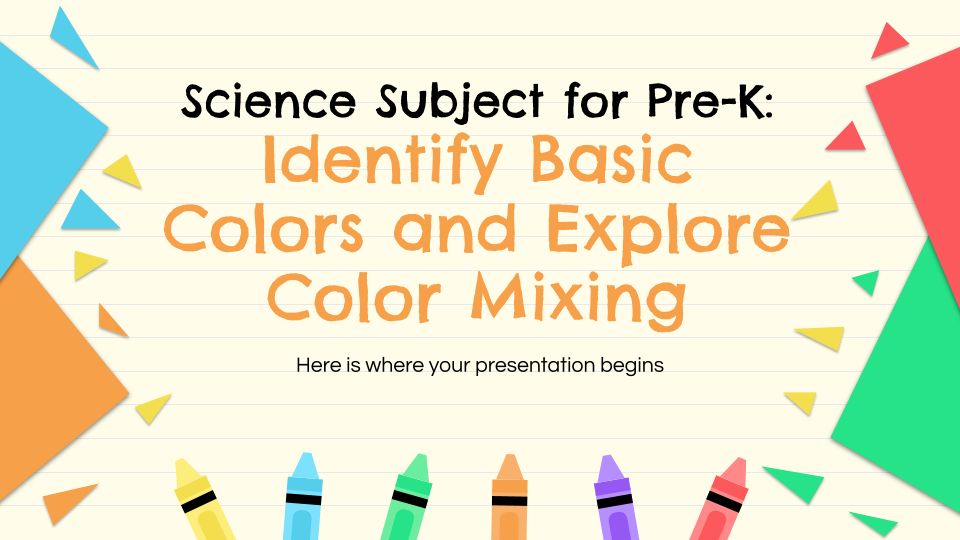
Los colores: Clase de plástica para infantil
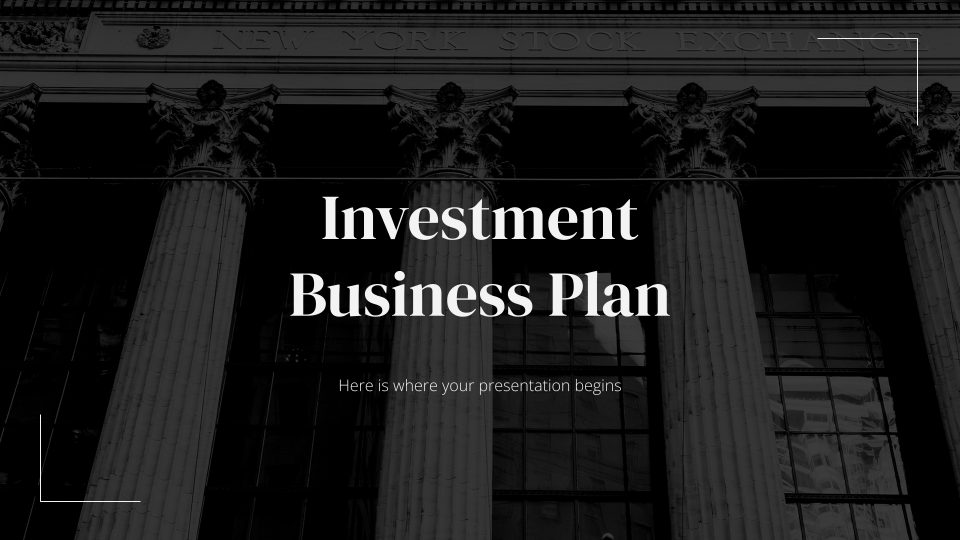
Plan de negocios para inversores
Además, el tema sobre el que versa tu presentación ya limita las fuentes a usar, pues no usarías algunas combinaciones, por ejemplo, para una presentación formal delante de inversores para tu empresa.
Con la práctica, irás interiorizando los consejos de este post para mostrar la mejor cara de tu trabajo en tu próxima presentación. Como el tiempo apremia, te invitamos a explorar la colección de plantillas gratuitas de Google Slides y PowerPoint de Slidesgo, donde encontrarás cientos de plantillas con distintas combinaciones de fuentes.
Tags
Edición y formato¿Te ha parecido útil este artículo?
Tutoriales relacionados
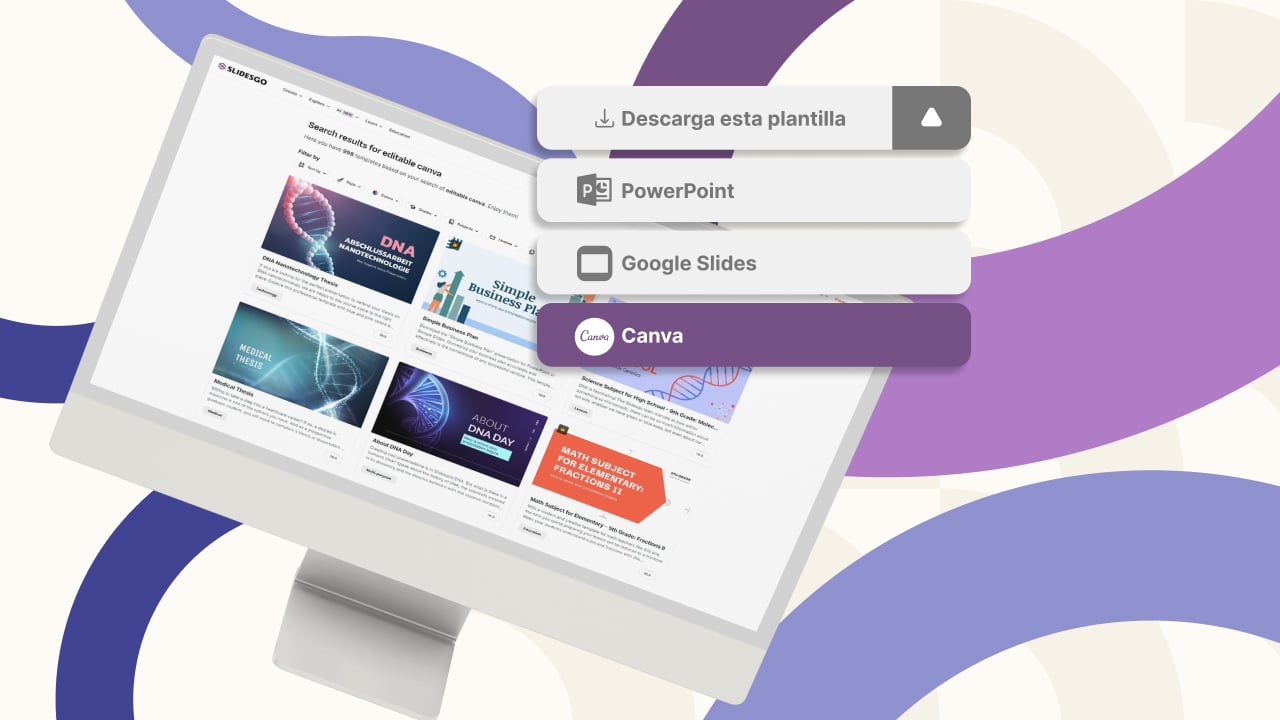
Nueva funcionalidad disponible: edita nuestras plantillas con Canva
Siempre que necesites crear, Slidesgo está ahí. Estamos continuamente mejorando el proceso de diseño de presentaciones con plantillas que estén preparadas para impresionar en cualquier ocasión. Y para que tus ideas fluyan mejor, la comodidad es clave. ¿Cómo podría Slidesgo ayudarte con esto? Pues ofreciéndote recursos que te den la máxima confianza posible, sin importar cual sea tu plataforma favorita.Lo pides, lo tienes. Ahora, puedes acceder a tus presentaciones favoritas en una nueva plataforma: ¡Canva! Este nuevo formato se suma a nuestras opciones existentes (PowerPoint y Google Slides). Así, las maneras de utilizar nuestro excelente contenido crecen. Hemos comenzado con una selección de...

Cómo imprimir notas de PowerPoint
Elaborar una presentación de PowerPoint que cause impacto y dar una presentación que deje al público cautivado son cosas distintas que requieren de habilidades diferentes. La primera se centra en diseñar imágenes atractivas para transmitir un mensaje claro, mientras que la segunda implica el uso de técnicas eficaces de oratoria para garantizar que el público capte la idea.Esta guía te ayudará a dar en el clavo, al menos en la segunda de las cosas que acabamos de mencionar. Te enseñaremos cómo imprimir los archivos de PowerPoint con las notas del orador incluidas para que tengas éxito y puedas tener mejores resultados...

Descubre nuestro editor de presentaciones online gratuito
¡Hoy tenemos grandes noticias para ti! Si eres fan de Slidesgo desde hace años (o meses, o semanas, o días, o meras horas, ¡damos la bienvenida a todo el mundo!), probablemente ya sabrás que nuestras plantillas están disponibles principalmente en dos formatos: para Google Slides y para PowerPoint.Google Slides es una herramienta gratuita, ya que solo necesitas una cuenta de Google para utilizarla. PowerPoint, por otro lado, forma parte del paquete de Microsoft Office, por lo que no es un programa gratuito, ¡pero eso no le ha impedido ser una de las opciones más populares del mundo!¿Y si te dijéramos que tal...
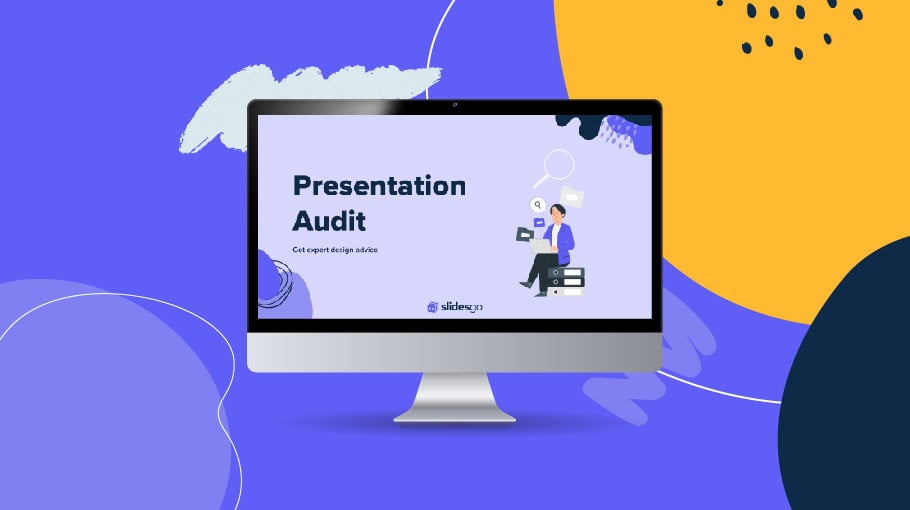
Webinar: Audita tus presentaciones
Con más de 15 000 plantillas publicadas en Slidesgo y una base de usuarios compuesta por millones de personas, estimamos que el número total de presentaciones creadas asciende a... ¡un montón!Nuestro equipo de diseñadores profesionales trabaja muy duro para proporcionarte diapositivas editables de modo que lo único que tengas que hacer sea, bueno, ¡personalizar los elementos a tu gusto! Partiendo de cualquier plantilla, los resultados pueden variar mucho en función de la persona que haya editado los contenidos. Dicho de otra manera, la presentación que cree una persona puede ser muy distinta a la de otra persona, aunque hayan partido...
